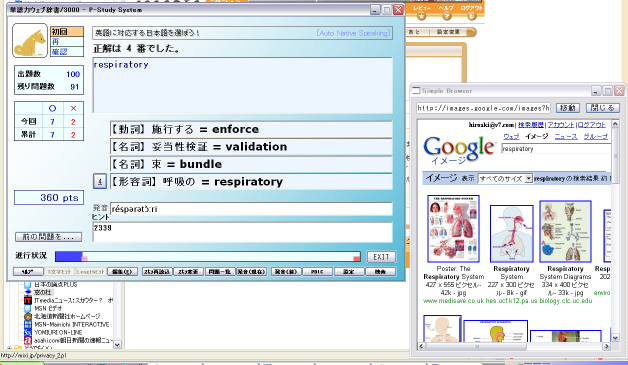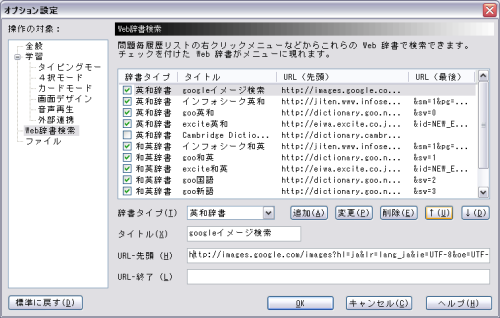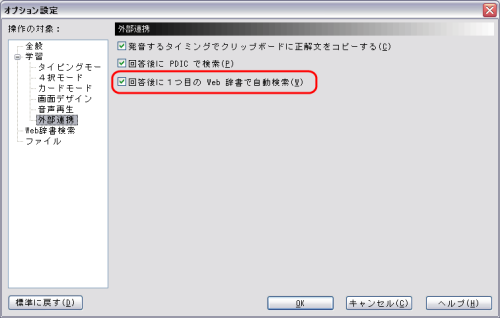■ 英辞郎の例文を自動表示
P-Study System Ver.8.0 では 英辞郎 第二版 (最新は 英辞郎 第七版(辞書データVer.136/2013年1月8日版)) の例文をヒント領域に自動表示できるようになりました.
英辞郎に掲載されている豊富な例文を,PSS での学習に利用できます.
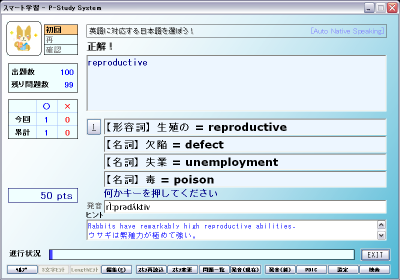
英単語を学習する際に例文の活用は欠かせない要素になります.
英単語と日本語訳だけでは(特にレベルの高い単語の場合)イメージがわきにくいものですが,例文があることで,その単語が使われるシチュエーションが印象に残るので記憶にも残りやすいです.
そこで, 英辞郎 第二版 (※2013年4月現在の最新版は英辞郎 第七版(辞書データVer.136/2013年1月8日版)) に掲載されている豊富な例文を PSS のヒント領域に表示するようにしました.
この機能も利用するのは実に単純で,
- 英辞郎をインストールする
- P-Study System Ver.8 をインストールする
- P-Study System のオプション設定画面で,外部連携ページにある回答後に例文を英辞郎から取得してヒント領域に表示のチェックを付けておく
だけです.
これで,下記のスクリーンショットのように,自動的に例文が表示されるようになります.
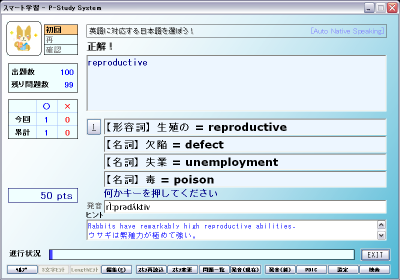 [画像拡大]
[画像拡大]
私も常に例文表示機能を使っています. 自分でも驚くほど効果的です! 特に今までどうしても覚えられなかった英単語には抜群の威力を発揮してくれています.
PDIC でも自動的に検索されるので例文は見られるのですが,英単語の日本語訳などに紛れていて瞬間的に探すことが出来ません.その点,この機能を使うとヒント領域に表示されますので,視線の移動が少なく済み,効率的です.
さらに,抽出・表示された例文は CTRL+F8 キー(CTRLキーを押しながらF8キー)を押すことで読み上げさせることも可能です. 合成音声ではありますが,読む時間も短縮することができるでしょう. (逆に例文を常に読むことで速読の練習にもなる?!)
何より,例文を読むことによって,多くの英語に触れる機会にもなるのでないかと思っています.
ちなみに現在は 英辞郎 第二版 にのみ対応しています(第一版では例文抽出はできません).
※2013年4月現在の最新版英辞郎 第七版(辞書データVer.136/2013年1月8日版)にも対応しています。
是非一度おためし下さい.
アルク
売り上げランキング: 571



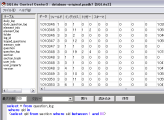

![英辞郎 第十版 辞書データVer.151[2018年1月18日版] (DVD-ROM2枚付)](https://images-fe.ssl-images-amazon.com/images/I/518V5MhOpdL._SL160_.jpg)